
テキスト・フォーマット - ⑳ テキストボックスの切り離しと削除
スレッドからテキストボックス(TB)を切り離したり、削除したりできる。
効果は、「新規スレッドの作成」や「スレッドから削除」や「別のスレッドへの編入」と良く似ている。操作対象のTBの内容は削除され、新規TBであるかのように扱われ、削除された内容は、以前に属していたスレッドに移動させられている。
テキストボックスの切り離し(Unlink)
スレッドから外したいTBをタップして選択

2. そのTBの枠の上の中央にある②をタップして、コンテキスト・メニューを表示し、「スレッドから削除」を選択
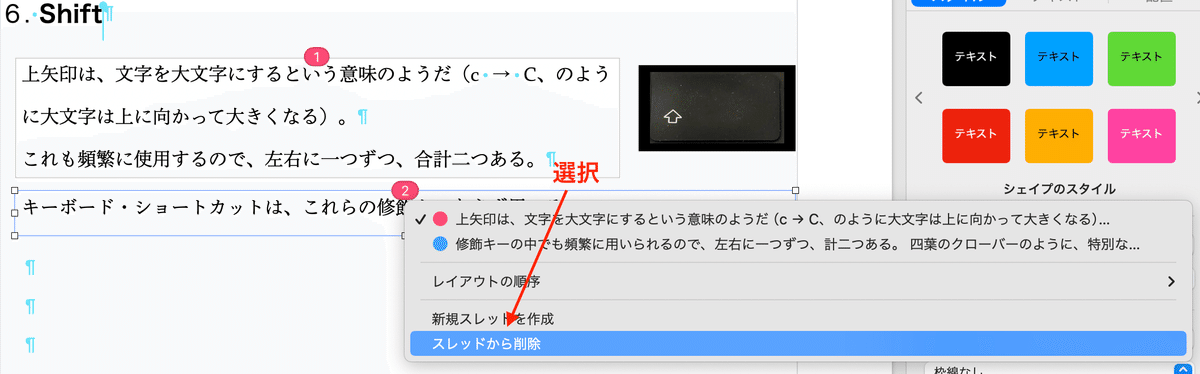
3. TBそのものの削除ではないので、そのTBはその位置に存在し続けるが、内容は、スレッド変更により、削除され、元のスレッドに移動する(⊞記号が表示される)

4. 元のスレッドを拡大すれば、削除されたテキストが表示される
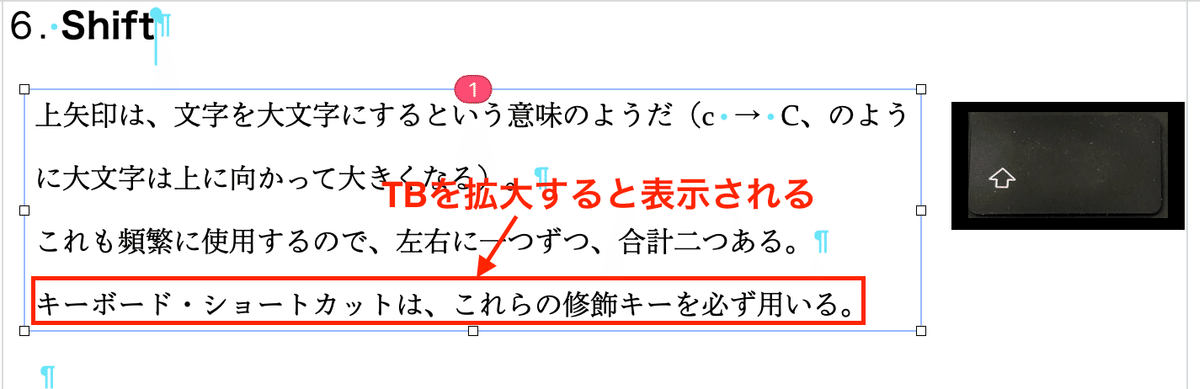
スレッド内のテキストボックスの削除
スレッドから削除するのではなく、不必要なので、TBそのものを削除することができる。その際、削除されたTBに含まれていた内容は、スレッド内の他のTBに移動するので、注意しよう
不必要なスレッド内のTBを選択

2. Deleteキーを押す
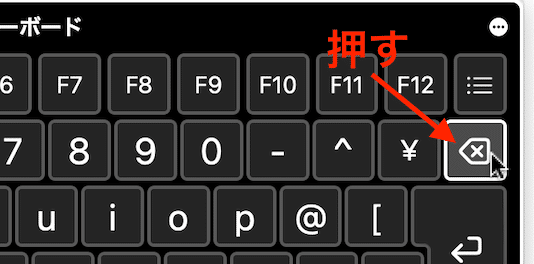
3. 選択されていたTBが削除され、その内容は、スレッド内の前の番号のTBに移動する

以前に説明した次の場合
既存のスレッド内のTBを選択して「新規スレッドの作成」
既存のスレッド内のTBを選択して、別のスレッドに編入
これらの場合も、スレッドからTBの削除(独立したTBになる)やTBの物理的削除と同じ効果があり、そのTBの内容は削除され、元のスレッドの前の番号のTBに移動する
スレッドのロック
適切なTBをタップして選択

2. フォーマット・アイコンをタップして、右サイドバーを開き、「配置」というパネルのタブをタップし、一番下の「ロック」をタップ
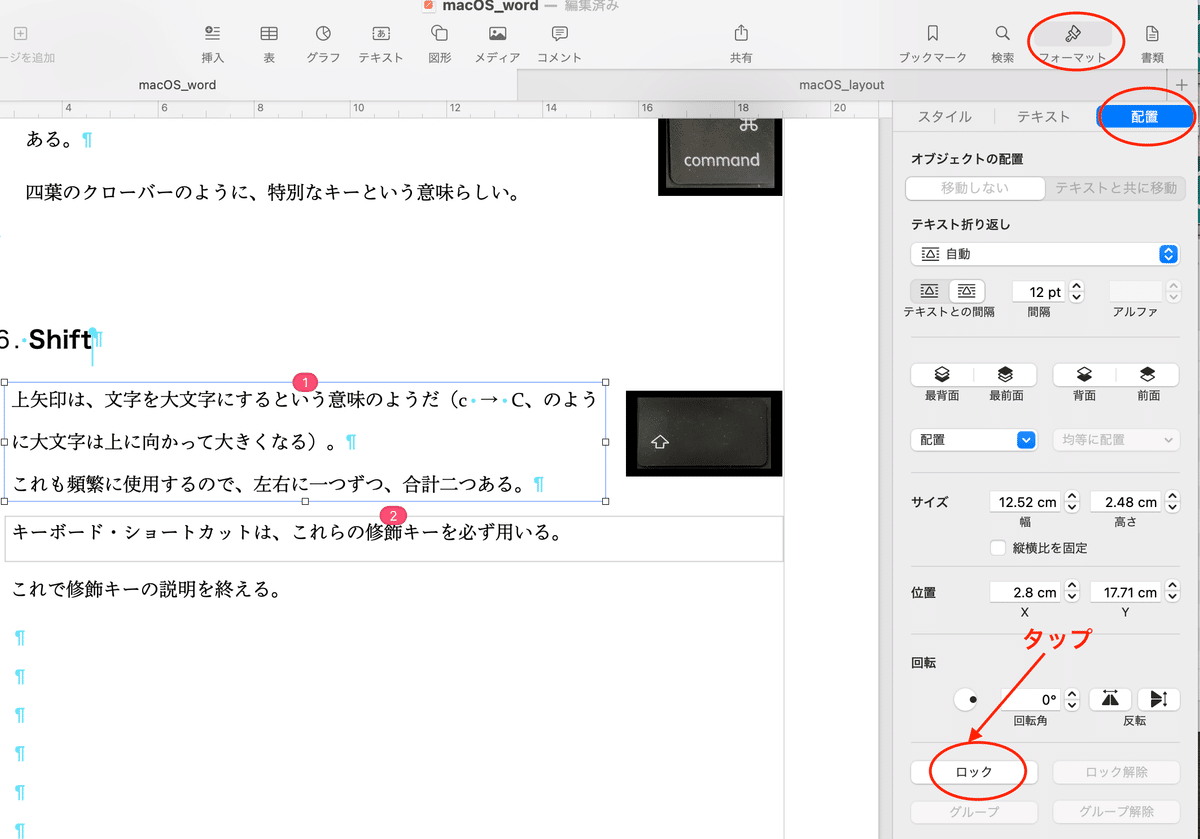
3. そのスレッド内全部のTBがロックされる(位置の固定、内容の固定)

4. ロックを解除したい時は、「ロック」ボタンの右にある「ロック解除ボタン」をタップ
スレッドから特定のTBを選択し、新規スレッドに変更してみよう
スレッドの特定のTBを他のスレッドに編入してみよう
スレッドから特定のTBを削除して、普通のTBにしてみよう
スレッドに含まれるTBを物理的に削除してみよう
この記事が気に入ったらサポートをしてみませんか?
